Люди, які працюють в офісі з багатьма людьминавколо або взяти їх ноутбук для віддаленої роботи, знають, що залишаючи комп'ютер увімкненим, поки ви не користуєтесь ним, може принести чимало ризиків проходження даних та несанкціонованого використання. Якщо ви залишите свій стіл, щоб взяти чашку кави або побігти до ванної, завжди є шанси, що хтось скористається вашим комп’ютером, підключить USB-пристрій і викраде вашу особисту інформацію, навіть не знаючи. Саме тут подобаються додатки Знімний інструмент доступу прийти на допомогу. Це може виявитися дуже корисним, коли блокування всього комп’ютера - це не вибір, і у вас є хтось тимчасово використовувати його для доступу до соціальних медіа чи перевірки електронної пошти. Додаток призначений для обмеження доступу для читання та запису будь-якого USB-накопичувача, підключеного до комп'ютера. Це досить простий у користуванні і має дуже легкий дизайн, вага якого становить всього кілька кілобайт.
Інтерфейс програми дуже мінімалістичний і пропонуєвсі функції, які він має на борту в своєму єдиному, мізерному вікні. В основному це дозволяє тимчасово відключити доступ до флеш-пам’яті USB, обмеживши дозвіл на запис або повністю вимкнувши виявлення диска. Ось як це працює.
Коли ви запускаєте додаток, вам представлено:три різні перемикачі. Перший перемикач (Дозволити читання і запис) є типовим параметром і забезпечує нормальний доступ до USB-пристроїв. Другий варіант (Дозволити лише читання) обмежує користувачів від запису на USB-пристрої, при цьому все ж дозволяючи їм отримувати доступ до будь-якої інформації, що зберігається на ньому. Для переходу в цей режим просто потрібно вибрати його та натиснути Застосувати зміни.
Третій варіант, який ми маємо в меню - ВимкнутиВиявлення USB-дисків, що в значній мірі також самопояснюється. Ця опція зупиняє ваш комп'ютер від розпізнавання будь-яких USB-накопичувачів. Піктограма USB зліва динамічно змінюється відповідно до обраної вами опції. Наприклад, він стає зеленим, коли використовується параметр за замовчуванням. Так само режим «Читання тільки» представлений жовтим значком, а режим «Відключити USB-диски» стає червоним.

Інструмент видалення доступу також дозволяє відображати прихованіфайли на USB, натиснувши відповідний параметр у меню Інструменти, на додаток до відключення автозапуску USB та відкриття консолі Безпечне видалення обладнання.
Якщо ви думаєте, що кожен може простознову ввімкніть доступ для читання / запису, відкривши цю програму, не хвилюйтеся! Додаток дозволяє заблокувати вказану конфігурацію паролем. Щоб вказати новий пароль або змінити існуючий, просто натисніть Опції> Змінити пароль і введіть потрібний ключ.
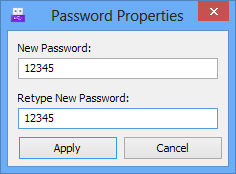
Інструмент для знімного доступу - це безкоштовна портативна програма та працює як шарм для Windows XP, Windows Vista, Windows 7 та Windows 8.
Завантажте знімний інструмент доступу













Коментарі